IPTV, som står för Internet Protocoltv, är ett format för att strömma live-TV-innehåll över internet. Om du någonsin önskat att du skulle kunna använda din dator som en TV och ställa in den på en specifik kanal snarare än att strömma innehåll på begäran, är IPTV det du letar efter. Först kanske du undrar varför du skulle behöva IPTV när du kan strömma någon speciell show eller film du ville använda en annan tjänst. Men det finns tillfällen när du vill ha IPTV istället: när innehållet är tidskänsligt, till exempel nyheterna, eller när kanalen du vill visa en viss version av en händelse, till exempel ett sportevenemang med ett särskilt kommentarlag som du gillar särskilt. Det är också praktiskt om du bor eller reser någonstans hemifrån men du fortfarande vill titta på dina lokala TV-kanaler.

För att titta på IPTV på din dator eller telefon kan duanvänd Ultimate IPTV-tillägget för Kodi. Programvaran Kodi Media Center kan utökas med sådana tillägg för att erbjuda ny funktionalitet, och detta tillägg är särskilt användbart. Den samlar bokstavligen tusentals IPTV-kanaler från hela världen och låter dig strömma live från dessa kanaler. Länkarna som samlats in av Ultimate IPTV dras från IPTV m3u8-listor, som är en viss filtyp som används för live-tv. Nackdelen med detta tillägg är att kanalerna är ganska disorganiserade, men detta är mer än kompenserat av det stora antalet kanaler som är tillgängliga, inklusive många duplikat - så om en ström inte fungerar, kan du helt enkelt hitta annan.
Hur du får en gratis VPN i 30 dagar
Om du behöver ett VPN en kort stund när du till exempel reser, kan du få vårt högst rankade VPN gratis. ExpressVPN inkluderar en 30-dagars återbetalningsgaranti. Du måste betala för prenumerationen, det är faktiskt, men det tillåter full åtkomst i 30 dagar och sedan avbokar du för full återbetalning. Deras inga frågor ställda avbokningsregler lever upp till dess namn.
Varför du behöver en VPN för att använda Ultimate IPTV
Vi kommer att installera tillägget för Kodi ibara en minut, men först måste vi överväga säkerhetsfrågor. Vissa tillägg för Kodi, som Ultimate IPTV, skapas av tredjepartsutvecklare och finns i ett lagligt grått område. De tillåter dig åtkomst till upphovsrättsskyddat innehåll, och om du använder dem via en oskyddad internetuppkoppling kan du vara ansvarig för böter eller för åtal.
För att skydda dig själv rekommenderar vi starktanvänder ett VPN. Detta är en liten mjukvara som krypterar all data du skickar via din internetanslutning, så att den inte syns för någon annan - även din Internetleverantör. Om någon tittar på din internetanvändning kan de se hur mycket data du har använt, men inte vad innehållet i den informationen var eller huruvida du fick tillgång till upphovsrättsskyddat innehåll. Men hur väljer du bland alla VPN-leverantörer där ute? Det finns fyra faktorer som vi tycker är nyckeln: snabb anslutningshastighet, mjukvara tillgänglig för flera operativsystem, ingen loggning bevarad och massor av servrar i flera länder.
Vi rekommenderar IPvanish
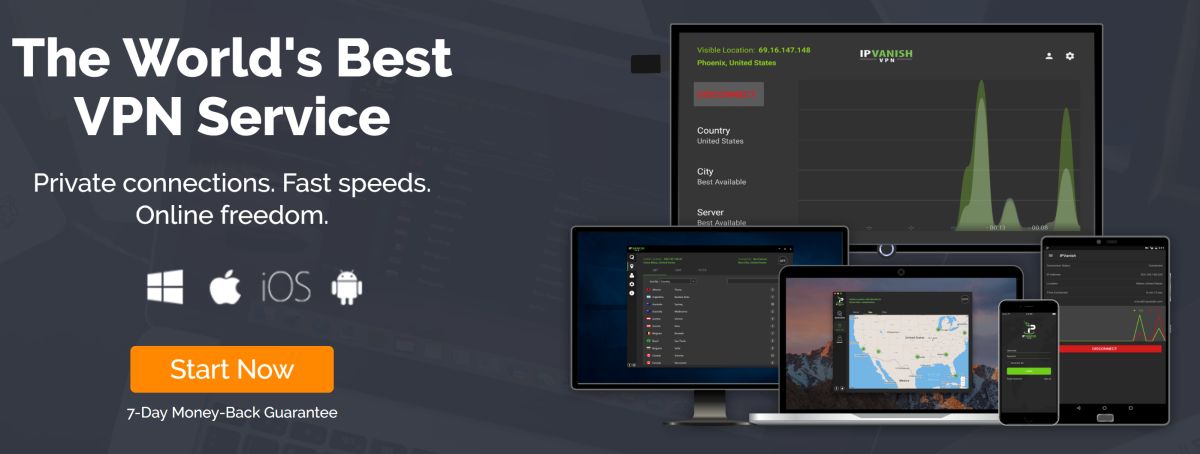
Med dessa faktorer som beaktas rekommenderar viIPVanish som VPN-leverantör att använda med Kodi. De har snabba anslutningar som är perfekta för direktuppspelning av video, deras mjukvara är tillgänglig för Mac, PC, Android och iOS, de har en strikt företagspass utan loggningspolicy, 256-bitars AES-kryptering och underhåller mer än 850 servrar i 60 länder.
Om du vill prova IPVanish har vi ett specialerbjudande som är exklusivt för beroendeframkallande läsare! Du kan få en enorm 60% rabatt på årsplanen, som fungerar till bara $ 4,87 per månad. Det finns även en 7-dagars återbetalningsgaranti så att du kan köpa förtroende.
Hur du installerar Ultimate IPTV-tillägg för Kodi
Nu har vi ett VPN på plats, vi är redo att börjainstallera tillägget. När det gäller installation av Ultimate IPTV-tillägget för Kodi, måste vi först lägga till förvaret där tillägget finns i vårt system. Vi kommer att använda Super Repository, som har ett massivt urval av tillägg för alla typer av funktioner. Du måste se till att din Kodi tillåter installation från okända källor innan vi fortsätter, så slå på detta alternativ i området Inställningar - Tillägg - Okända källor innan du fortsätter.
Med det gjort och din VPN redo kan vi börja installera Ultimate IPTV-tillägget.

Så här installerar du Ultimate IPTV:
- Börja på din Kodi-hemsida
- Klicka på inställningsikonen och gå till Filhanterare
- Klicka på Lägg till källa
- Klicka på rutan där det står <Ingen>
- Ange i den här webbadressen: http://srp.nu/ Se till att skriva den exakt som skriven, inklusive http: //, eller så fungerar den inte
- Ge källan ett namn. Vi kommer att kalla det superrepo
- Klick OK
- Gå tillbaka till din startsida
- Klicka på Add-ons
- Klicka på ikonen som ser ut som en öppen ruta
- Klicka på Installera från zip-fil
- Klicka på superrepo, sen på krypton, sedan på alla, sedan på superrepo.kodi.krypton.all-0.7.04.zip
- Vänta ett ögonblick så ser du ett meddelande när källan har installerats
- Klicka på Installera från förvaret
- Klicka på SuperRepo All [Krypton] [v7]
- Klicka på Videotillägg
- Bläddra hela vägen ner till Ultimate IPTV (av WhiteCream) och klicka på den
- En skärm öppnas som beskriver tillägget. Välj Installera från menyn längst ner
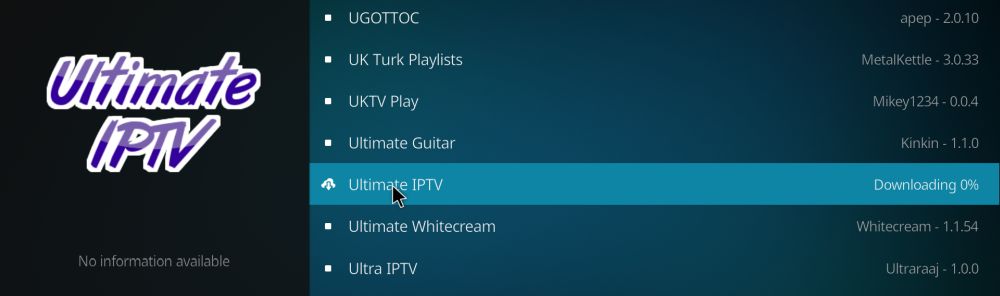

- Vänta ett ögonblick så ser du ett meddelande när tillägget har installerats
Hur man använder Ultimate IPTV-tillägg för Kodi
Nu när tillägget har installerats kan vi göra detanvänd den för att streama live-tv från hela världen. Det är ett enkelt tillägg med minimala inställningar att krossa, så det är inte för komplicerat att använda. Det finns dock många kanaler att sortera igenom så vi har några knep att dela med dig för att hjälpa dig att använda detta tillägg för att hitta den kanal du vill strömma.
Så här använder du Ultimate IPTV-tillägget:
- Börja på din Kodi-hemsida
- Gå till tillägg
- Gå till tillägg till video
- Klicka på ikonen Ultimate IPTV
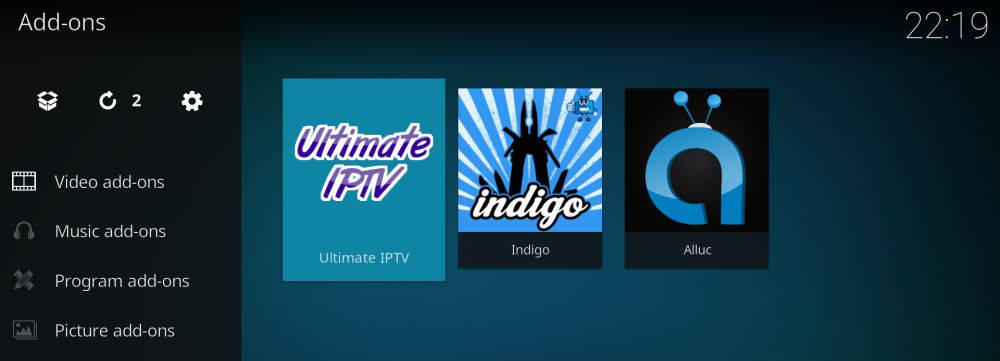
- När tillägget öppnas ser du en enorm lista medkanaler. Dessa kommer att innehålla innehåll från hela världen, inklusive sport, filmer, musik och mycket mer. Om något fångar ditt öga klickar du på namnet på avsnittet så ser du alternativ för strömmar inom det avsnittet. Till exempel, i avsnittet "Storbritannien, USA, Albanien, smarta iptv-himmelfilmer", hittar du alternativ som Storbritannien: BBC2, Storbritannien: Sky One, Storbritannien: Dave, och så vidare, som uppenbarligen hänvisar till de brittiska kanalerna BBC2, Sky One respektive Dave
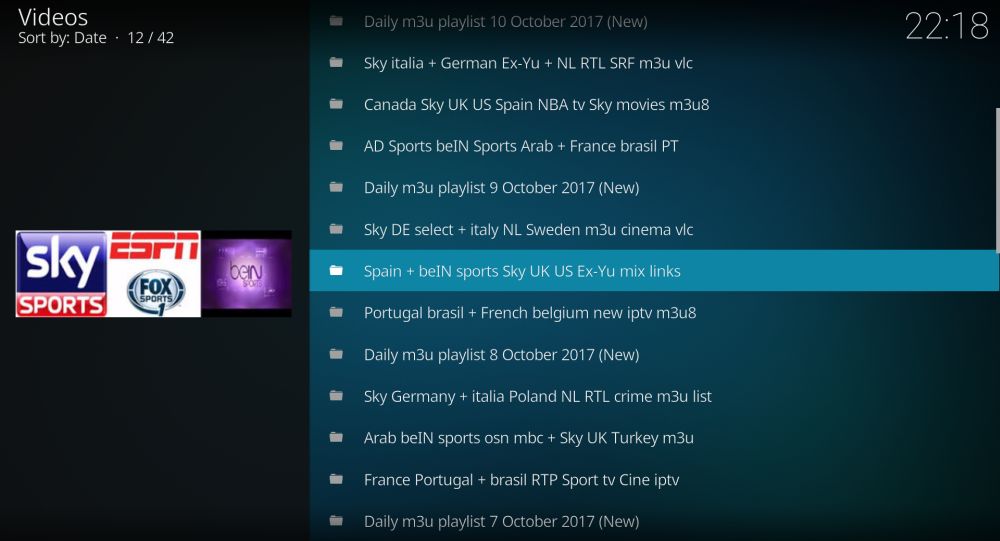
- Klicka på ett kanalnamn så visas en popup,säger laddar lokal proxy. Detta konfigurerar automatiskt din anslutning så att du kan komma åt innehållet och strömmen öppnas. Strömmarna är i allmänhet av hög kvalitet och fungerar pålitligt utan buffring
- Varje sektion har massor av olika kanaler frånolika länder. Du kan strömma praktiskt taget vilken kanal som helst i världen, men du kan behöva klicka runt något för att hitta den du letar efter. Tyvärr finns det inget sätt att söka i kanalerna, så du måste leta efter avsnitt med relevanta titlar. I allmänhet är avsnitten organiserade efter land eller region - så du ser avsnitt för tyska kanaler, brittiska kanaler, arabiska kanaler osv.
- Om du inte hittar det du letar efter i den första uppsättningen av avsnitt, bläddra ner till botten och klicka på Nästa sida för att se ännu fler strömavsnitt
- En användbar funktion som hjälper dig att hittakanalen du vill ha är filtret. Överst på sidan med sektionsresultat finns ett alternativ som heter Aktuellt filter. Klicka på detta för att visa en popup med dina filteralternativ. Om du vill använda den här panelen klickar du på där det står Filteruppsättning 1. En textruta kommer att visas och du kan lägga till en filtertermin här. Skriv till exempel ordet "sky" och tryck på ok. Se nu till att alternativet Välj ditt filter är inställt på Set 1. Klicka på ok för att stänga popup. Nu ser du bara avsnitt som innehåller nyckelordet "sky" i deras kanalnamn, vilket kan hjälpa dig att hitta den kanal du vill ha
Slutsats
Ultimate IPTV är ett måste-ha-tillägg för Kodi. Även om det är begränsat i sin funktionalitet - det låter dig inte titta på innehåll på begäran, och det är inte den enklaste uppgiften att alltid hitta den kanal du letar efter - det kompenserar detta genom att vara fantastisk på vad den gör , som är stream livekanaler. Det finns många tillägg för att strömma stora och populära kanaler som Storbritanniens BBC One eller USA: s ESPN, men det kan vara mycket svårare att hitta strömmar av mindre kanaler eller kanaler från andra länder, särskilt icke-engelsktalande länder. Om du gillar att titta på de lokala nyheterna, eller om du vill hålla dig uppdaterad om ett lokalt evenemang som ett val, är Ultimate IPTV nästan säkert en ström för vilken kanal du letar efter. Av detta skäl är det ett bra tillägg att lägga till din Kodi-samling.
Vilka är dina favoritavsnitt inom UltimateIPTV, och vilka är dina favoritkanaler? Låt oss veta i kommentarerna nedan! Eller alternativt, om du har problem med att installera Ultimate IPTV eller få det att fungera, lämnar oss en kommentar så kan en av våra författare eller hjälpsamma medlemmar i gemenskapen hjälpa dig.













kommentarer